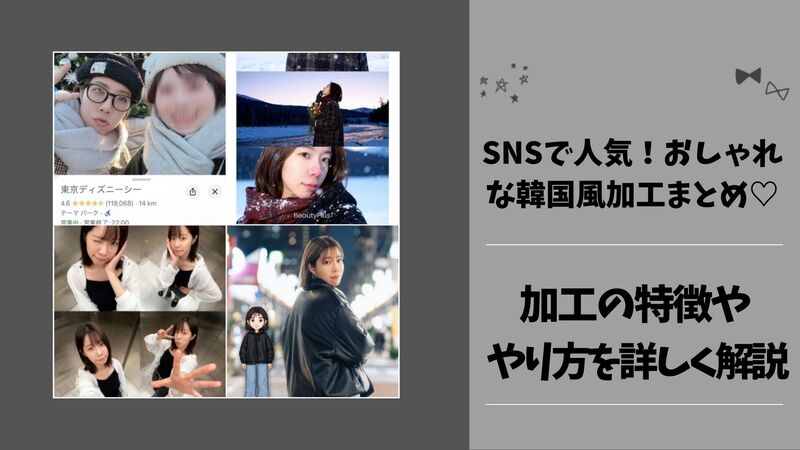白黒写真をカラー化する方法とアプリ&WEBサイトを紹介!
「昔に撮った白黒写真を見つけたけれど、カラーにしたらどうなるんだろう」そう思ったことがある人も多いはず。
白黒写真をカラー化することで、その当時の雰囲気を、より鮮明に感じることができます。
今回は、白黒写真をカラー化する方法や、白黒写真を簡単にカラー化できるアプリやWEBサイトを紹介していきます。

白黒写真をカラー化できるアプリ『BeautyPlus』は以下からダウンロード
白黒写真をカラー化する方法

白黒写真をカラー化する方法は2つあります。それぞれの特徴を説明しますので、自分に合った方法で白黒写真をカラー化してみましょう。
写真店に依頼する
コイデカメラやカメラのキタムラなどの写真店にフィルム写真や画像データを持ち込むことでカラー化することができます。技術力のあるスタッフが対応してくれるので、加工のクオリティには安心感があります。
しかし、料金がかかってしまったり、出来上がりに時間がかかったりするのが気になるところ。
料金や時間を気にせず、手間をかけずに高いクオリティで加工したいという人は写真店に出すことをおすすめします。
自分でアプリやWEBサイトを使って加工する
アプリやWEBサイトを使えば、自分でも白黒写真をカラー化することができます。なにより写真店とは違って、基本無料で時間も気にせずに作成できることが魅力です。
しかし、サービスによっては1日のうちにカラー化できる枚数が決まっていたり、画像データではなくフィルム写真を高精度で加工する場合には自分でコピー機でスキャンをする必要があったりします。
無料かつ短い時間で白黒写真をカラー化したい人は、アプリやWEBサイトを使うのがおすすめです。
<おすすめのカラー化アプリ>
BeautyPlus

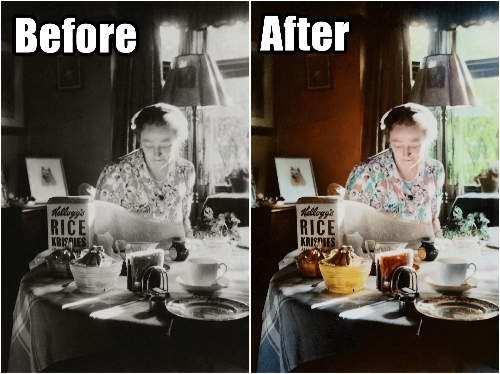
『BeautyPlus』には、白黒写真のカラー化や劣化した画像の高画質化、ノイズ除去ができる「AIエンハンス」という機能が搭載されています。
白黒写真をカラー化したときの精度が高く、操作も直感的に可能。さらに画像にアプリのロゴマークが入ることもありません。写真加工においては、特におすすめのアプリです。
さっそく『BeautyPlus』を使って白黒写真をカラー化してみる♡
<おすすめのカラー化サイト>
PicWish
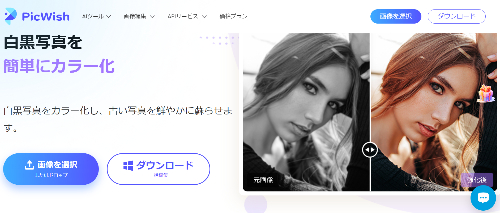
『PicWish』は、カラー化したい画像を選択して数秒待つだけでカラー化ができるWEBサイトです。ロゴマークが画像内に入らないのもうれしいポイント。
操作が簡単でわかりやすいので、とりあえず試しに白黒写真をカラー化してみたいという人におすすめです。
YouCam
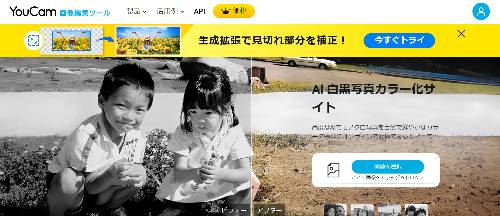
『YouCam』は『PicWish』同様、簡単な操作で画像加工ができるWEBサイトです。かなり精度が高く、細部まできれいにカラー化できます。
そのほかにも「不要なものを除去」「背景ぼかし」といった機能も搭載しています。
オンライン上で白黒写真をカラー化するだけでなく、ほかの機能も使ってよりきれいな写真に仕上げたいという人におすすめです。
この記事を読んだ人が次に見ている記事はこちら
アプリを使ったカラー化の手順解説

ここでは、アプリを使ってフィルム写真をカラー化する手順を解説していきます。
初心者でも簡単にできるのでチャレンジしてみてください。
フィルム写真をスマホ内に画像として取り込む
スマホで撮影する
手順は以下のステップです。
1.白黒写真を床などの平らな場所に置く
2.スマホのカメラを起動する
3.ズーム機能を使って写真を拡大し、真上から撮影する
フィルム写真をスマホで撮影するときは、部屋にある家具や自分の手が写真に写り込まないように注意しましょう。フィルム写真は光沢があるので周りの物を映しやすく、光も反射しやすいです。

そのため、白黒のフィルム写真を撮影するときは、上の画像のように平らで光が前方向から当たる位置(逆光になる位置)に置いて撮影しましょう。
このとき、フィルム写真にスマホを近づけるのではなくズーム機能を使ってアップにすると自分の手や顔が写りにくくなるのでおすすめです。
コピー機を使用して取り込む
手順は以下のステップです。
1.コピー機に白黒写真をセットする
2.本体にSDカードやUSBメモリを差し込む
3.操作パネルでスキャンを選択
4.保存方法を選択(Wi-FiやBluetoothに対応している機器であれば、スマホに直接送信可能)
5.ファイル名などを、必要に応じて変更する
6.スキャンを開始する
取り込んだ写真をカラー化する
白黒のフィルム写真を撮影したら『BeautyPlus』の「AIエンハンス」機能を使って、カラー化していきましょう。手順は以下のとおりです。
1.ホーム画面にある「AIエンハンス」をタップする
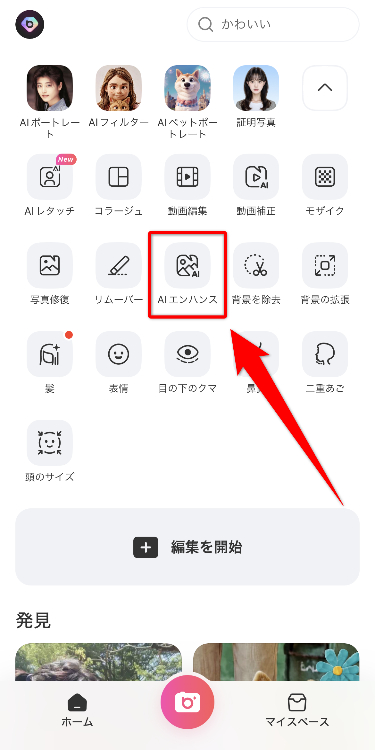
2.「インポート」をタップして使用する写真を選ぶ
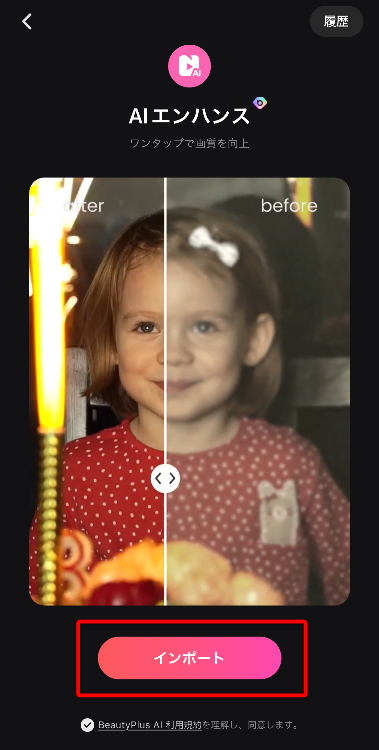
3.生成が完了するまで数秒待つ
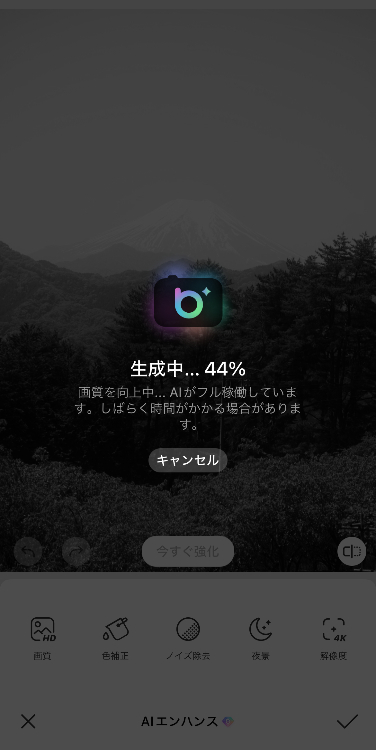
4.画面右下の「✓」をタップする
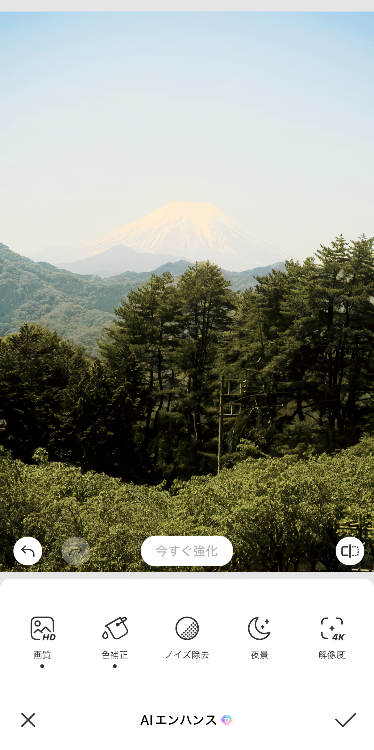
5.「調整」を選択して明るさや彩度などを修正する
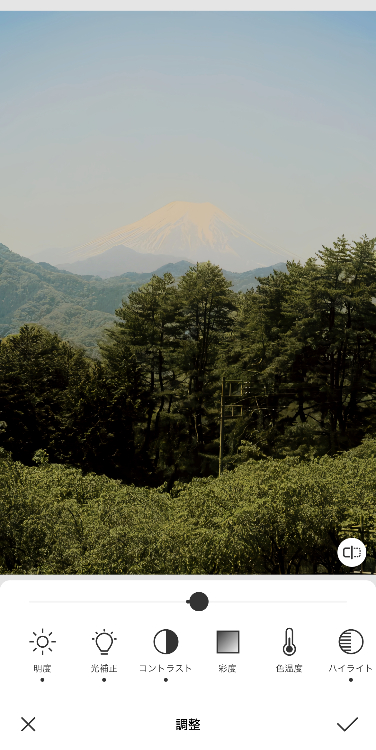
6.画面上部の「保存」をタップして完成
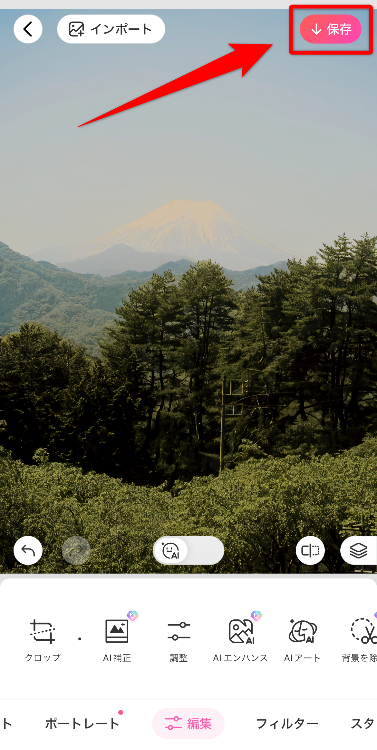
さっそく『BeautyPlus』を使って白黒写真をカラー化してみる♡
アプリを使えば、簡単に白黒写真をカラー化できる
この記事では、白黒写真をカラー化する方法や、白黒写真を簡単にカラー化できるアプリ、WEBサイトなどを紹介してきました。
昔の白黒写真をカラー化すれば、その当時の雰囲気をより感じられるというメリットがあります。白黒の結婚写真などをカラー化して印刷すれば、祖父母への素敵なプレゼントにもなります。
『BeautyPlus』の「AIエンハンス」機能は、白黒写真をカラー化できるだけでなく劣化した写真を高画質にすることも可能。そのため、よりきれいなカラー写真を作ることができます。
「AIエンハンス」機能を使って、白黒写真がカラー写真に変身したときの感動を、ぜひ体験してみてください。
白黒写真をカラー化できる『BeautyPlus』は以下のボタンからダウンロード♡
写真加工アプリを選ぶときのポイントについて詳しく知りたい人はこちら